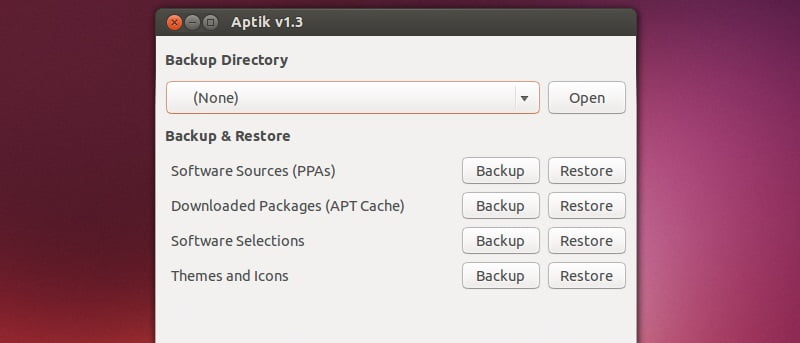Es muy poco probable que esté usando Ubuntu PC con solo los paquetes incluidos en la instalación básica. Con el tiempo, probablemente haya instalado diferentes paquetes desde el Centro de software de Ubuntu e incluso puede haber agregado alguna aplicación ocasional a través de un Archivo de paquetes personales (PPA).
Sin embargo, si necesita volver a instalar Ubuntu, por cualquier motivo, como obtener un nuevo hardware o reemplazar un disco defectuoso, etc., tener que volver a instalar todas sus aplicaciones favoritas puede ser una molestia. Afortunadamente hay una solución y se llama Aptik.
Aptik es una herramienta que simplifica la reinstalación de paquetes después de realizar una nueva instalación de Ubuntu. Tiene dos modos principales: copia de seguridad y restauración. Diversa información sobre los paquetes actualmente instalados en su máquina Ubuntu, junto con información sobre las fuentes de esos paquetes (es decir, cualquier PPA que haya agregado), se puede respaldar en un disco duro local o incluso en una unidad flash USB externa. Después de una nueva instalación de Ubuntu, puede usar Aptik para reinstalar esos paquetes sin tener que buscar en el Centro de software de Ubuntu o emitir docenas de apt-get install comandos
Para obtener Aptik, debe agregar un PPA y luego instalar el software. Esto no es difícil y se puede lograr usando los siguientes tres comandos:
sudo apt-add-repository -y ppa:teejee2008/ppa sudo apt-get update sudo apt-get install aptik
Para iniciarlo, escriba «aptik” en el iniciador de Ubuntu y haga clic en el icono de Aptik. Deberá ingresar su contraseña ya que Aptik se ejecuta con privilegios de root.
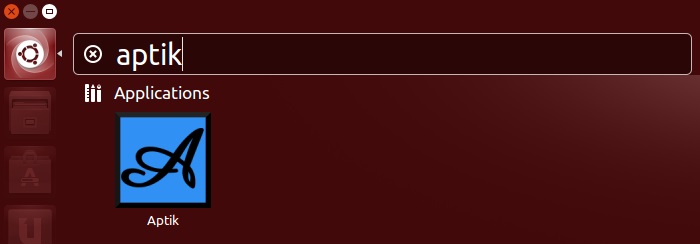
Antes de que pueda realizar una copia de seguridad o restauración, debe elegir el directorio donde se almacenará la copia de seguridad o desde donde se restaurará. En la parte superior de la ventana de Aptik, haga clic en el cuadro desplegable «Directorio de copia de seguridad». Cuando inicia el programa, el «Directorio de copia de seguridad» se establece en «(Ninguno)». Si va a reformatear el disco duro (y no tiene un segundo disco duro), probablemente sea mejor elegir un directorio de respaldo en un dispositivo externo, como una unidad flash USB. Para elegir una ubicación que no aparece en el cuadro desplegable, haga clic en «Otro…» y navegue hasta la ubicación de copia de seguridad deseada.
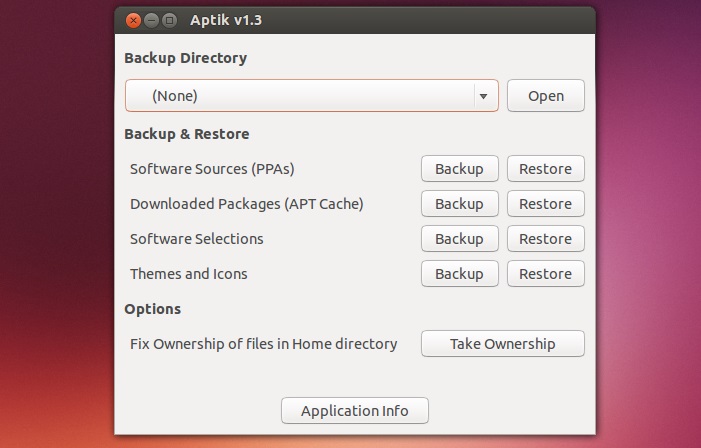
Una vez que haya seleccionado el directorio de respaldo, tiene cuatro opciones de respaldo y cuatro opciones de restauración. Como era de esperar, las acciones de restauración son opuestas a las opciones de copia de seguridad.
En cualquier caso, puede hacer una copia de seguridad/restaurar los PPA que ha agregado a su sistema, hacer una copia de seguridad/restaurar los paquetes que APT ha descargado, hacer una copia de seguridad/restaurar los paquetes que se han agregado además de la instalación básica de Ubuntu y volver actualizar/restaurar sus temas e íconos.
Excepto por la opción «Paquetes descargados (APT Cache)», cada acción de copia de seguridad o restauración le ofrece la oportunidad de seleccionar qué elementos desea respaldar o restaurar. En la mayoría de los casos, la selección predeterminada es suficiente.
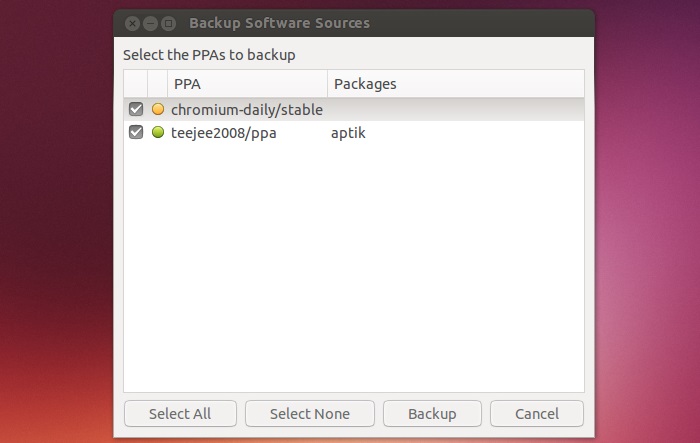
Para probar Aptik, intente instalar un paquete desde el Centro de software de Ubuntu, luego realice una copia de seguridad de «Selecciones de software». Ahora elimine el paquete que instaló y realice una restauración en Aprik. Mira cómo Aptik reinstala el paquete que acabas de eliminar.
Se necesitan más copias de seguridad
Aunque Aptik es una herramienta muy útil, no está diseñada para ser una solución completa de respaldo de datos para aquellos que necesitan reinstalar Ubuntu. Antes de volver a instalar, debe asegurarse de que todos sus datos estén respaldados de manera segura, incluidos sus documentos, fotos y archivos de música. Si está utilizando un cliente de correo electrónico como Thunderbird o Evolution, debe asegurarse de que todos los datos de la aplicación (es decir, sus mensajes de correo) también estén respaldados. También es posible que desee guardar la configuración y los datos de configuración de servicios como cualquier servidor SMTP, HTTP, MySQL o Samba que tenga en ejecución.
También vale la pena señalar que Aptik no guarda ninguna fuente adicional que no sea PPA que haya agregado a su «sources.list» expediente. Esto significa que si está utilizando Ubuntuzilla para obtener las últimas versiones oficiales de Firefox, SeaMonkey y Thunderbird, deberá agregarlo, y cualquier otro repositorio que use, de vuelta a la sources.list archivo manualmente.
Si tiene preguntas sobre Aptik, no dude en hacerlas en los comentarios a continuación y veremos si podemos ayudarlo.